Manifestação do Destinatário
- Para acessar você deve clicar sobre o ícone de menu localizado na barra do Topo do sistema e em seguida acesse Financeiro > Documentos Fiscais > NF-e Distribuição.
- Uma tela será aberta onde aparecerão nas linhas da grade todas as últimas notas destinadas que já foram importadas, você pode também clicar no botão Filtrar e digitar na coluna Razão/Nome o nome do fornecedor ao qual se deseja localizar e clicar no botão Confirmar para que o filtro seja aplicado.
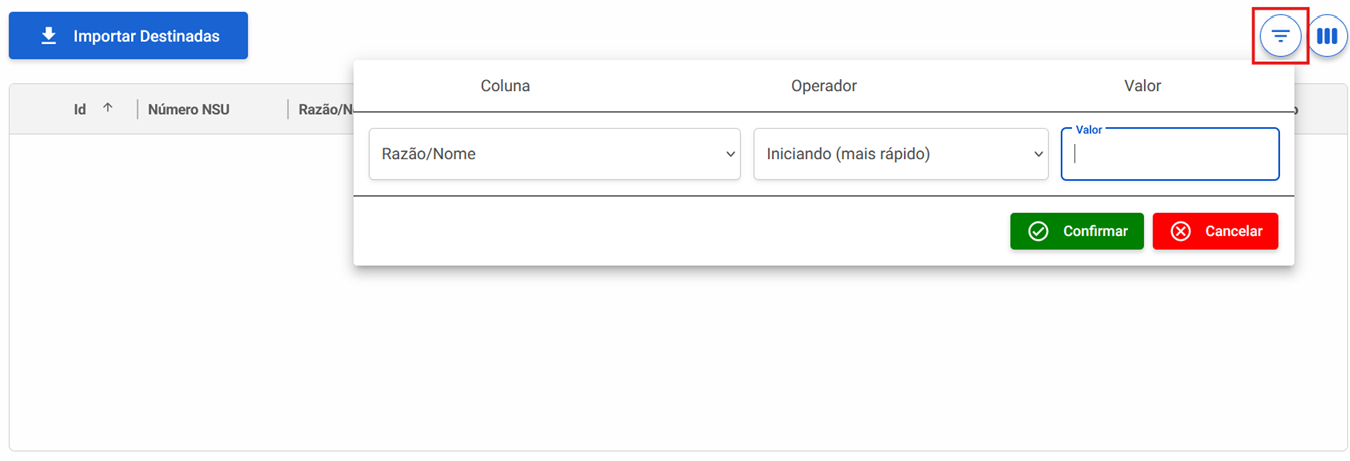
- Para manifestá-las, basta clicar no botão Mais Opções localizada na linha da grade onde você poderá acessar as seguintes sessões:
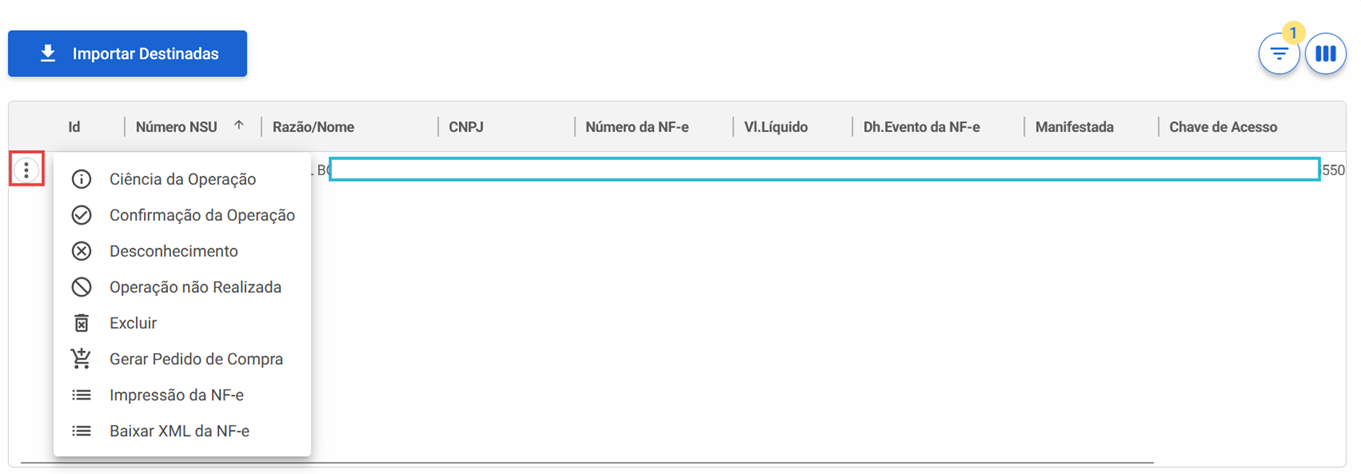
Aviso
É necessário Importar Destinadas para que você consiga manifestar algum documento.
Ciência da Operação
- Para confirmar ciência da NF-e Distribuição clique no botão Mais opções e em seguida em Ciência da Operação.
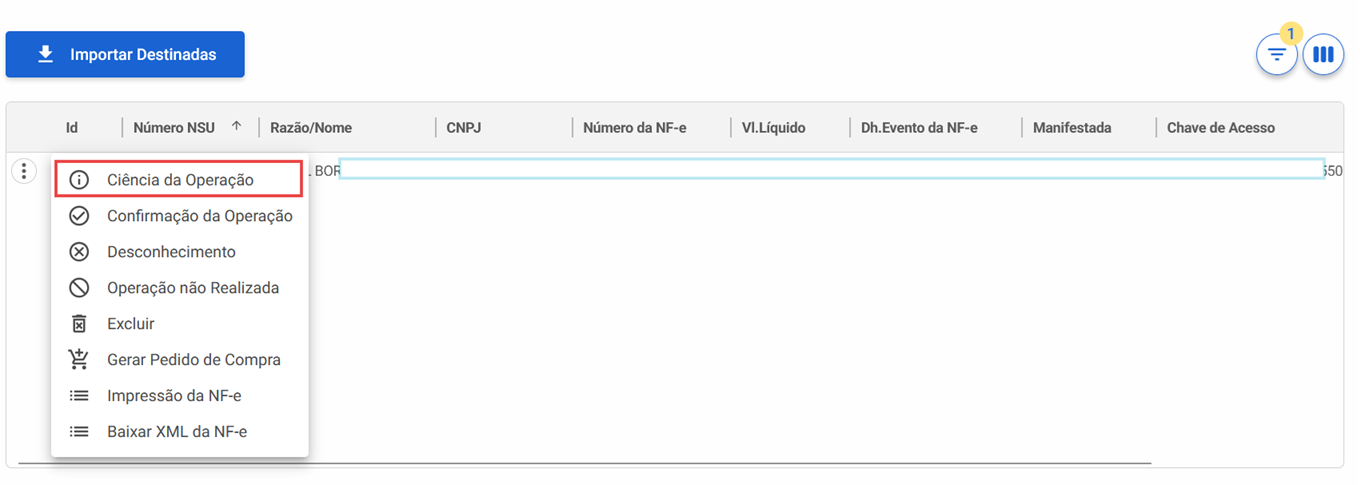
Uma mensagem de conclusão da operação será exibida no sistema:
Informação
A tela apresentada acima é ilustrativa.
Confirmação da Operação
- Para confirmar a operação da NF-e Distribuição clique no botão Mais opções e em seguida em Confirmação da Operação.
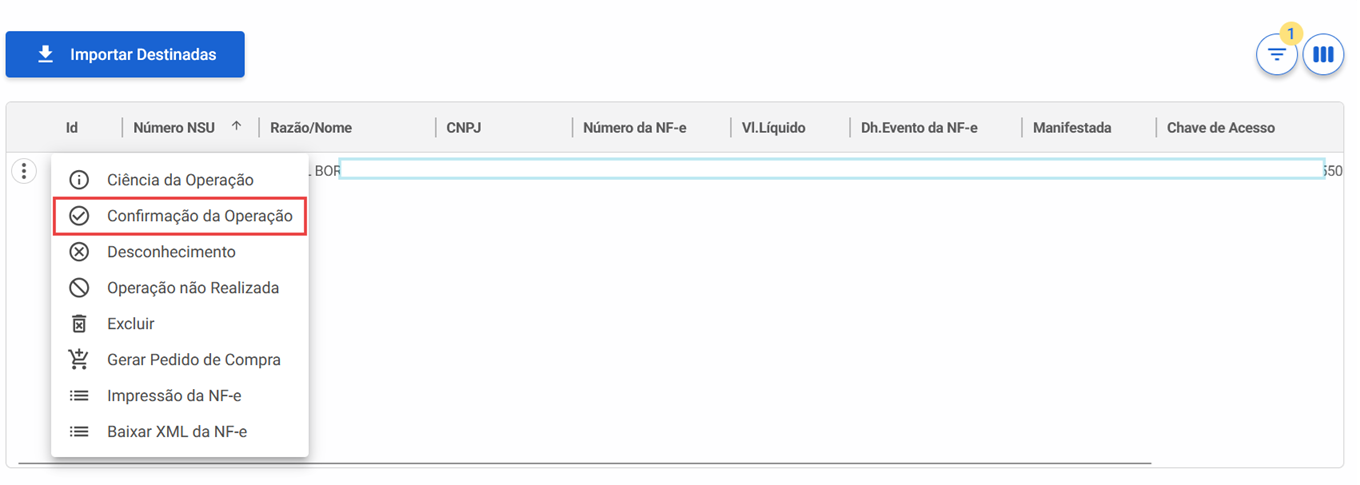
Uma mensagem de conclusão da operação será exibida no sistema:
Informação
A tela apresentada acima é ilustrativa.
Desconhecimento
- Para alegar desconhecimento da NF-e Distribuição clique no botão Mais opções e em seguida em Desconhecimento.
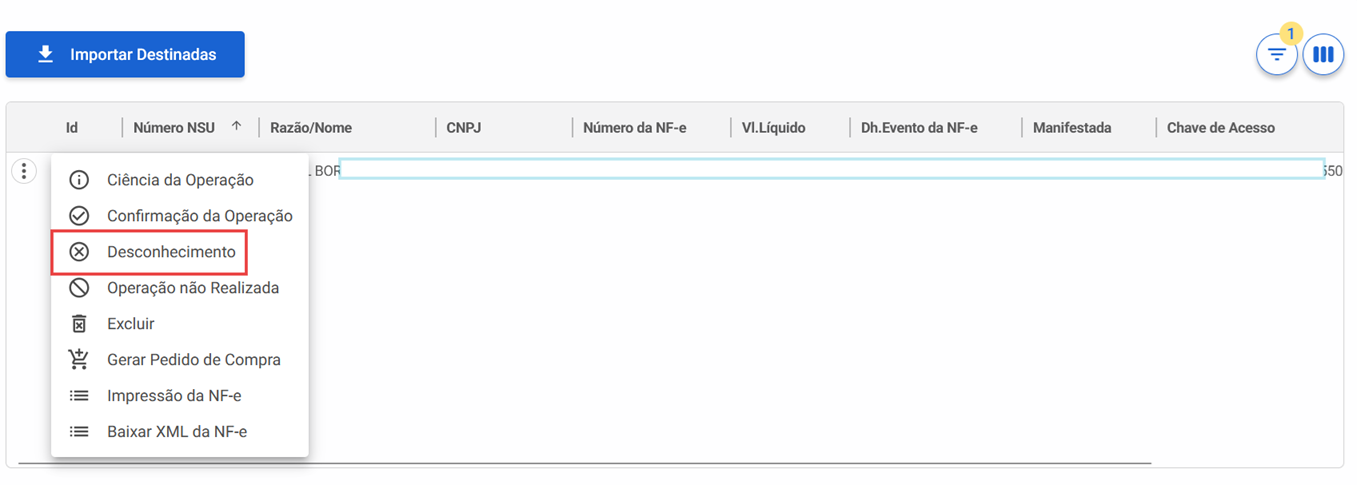
Uma mensagem de conclusão da operação será exibida no sistema:
Informação
A tela apresentada acima é ilustrativa.
Operação não Realizada
- Para operações não realizadas da NF-e Distribuição clique no botão Mais opções e em seguida em Operação não Realizada.
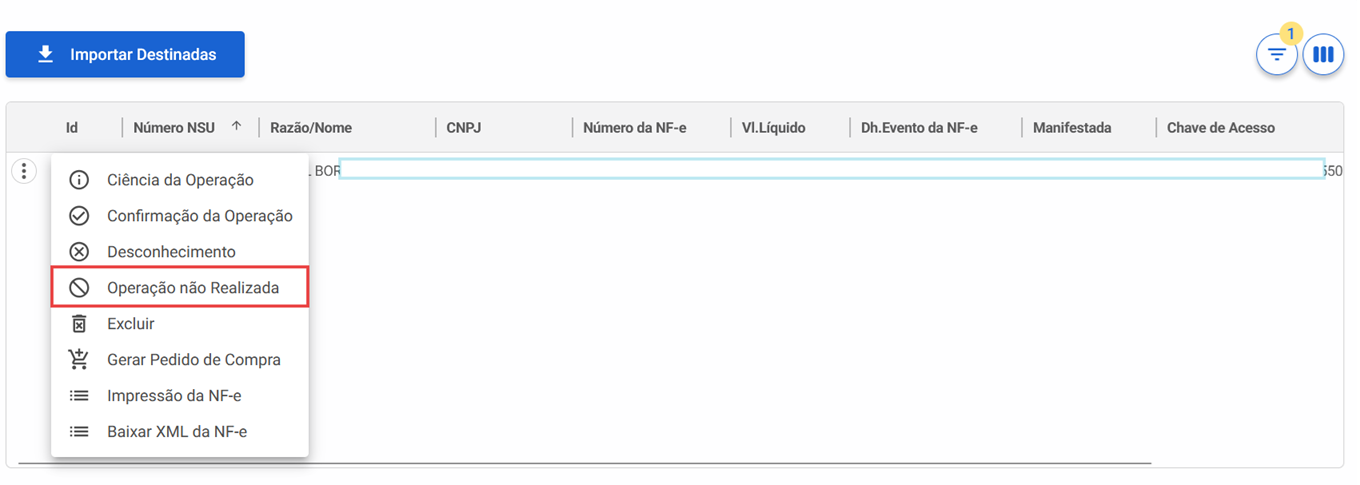
Uma mensagem de conclusão da operação será exibida no sistema:
Informação
A tela apresentada acima é ilustrativa.